Conectar/controlar ordenadores en red con KontrolPack

Controle fácilmente los ordenadores de su red con KontrolPack. Conecte y administre fácilmente ordenadores con diferentes sistemas operativos.
Wine 5.0 está disponible, y con él vienen incluso más mejoras excelentes para los jugadores de Linux . Hay mucho que amar con esta nueva versión de Wine, pero algunas de las mejores novedades son: compatibilidad con varios monitores, la herramienta gráfica Vulkan se actualiza a la versión 1.1, compatibilidad con el módulo PE y una reimplementación de XAudio 2. En En esta guía, le mostraremos cómo actualizar a la nueva versión de Wine en su PC con Linux.
¿Estás usando Ubuntu? ¿Quiere actualizar a Wine 5.0? Esto es lo que debes hacer. Primero, abra una ventana de terminal presionando Ctrl + Alt + T o Ctrl + Shift + T en el teclado. Luego, use el comando de búsqueda apt para determinar si ya tiene instalado el paquete “winehq-stable”.
apt buscar winehq-estable
Si tiene winehq-stable instalado, actualizar a 5.0 es tan fácil como actualizar sus fuentes de software de Ubuntu con la actualización e instalar las últimas actualizaciones usando el comando de actualización .
actualización de sudo apt actualización de sudo apt -y
¿No puede encontrar el paquete "winehq-stable" instalado en su PC con Ubuntu Linux? Lo más probable es que esté utilizando la versión Wine 4.0 en los repositorios de software de Ubuntu, y no la versión oficial de Wine. Siga las instrucciones paso a paso a continuación para aprender cómo eliminar la versión Ubuntu de Wine y reemplazarla con Wine 5.0.
Paso 1: Primero, purgue todos los rastros del paquete "wine" de su PC con Ubuntu Linux usando el comando apt-get remove .
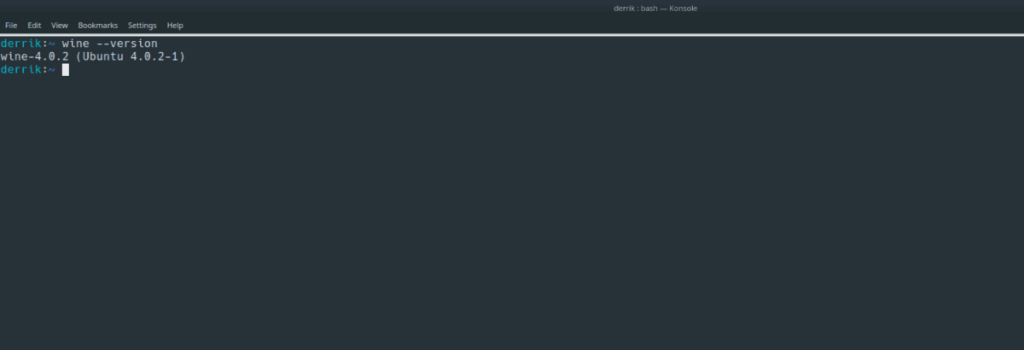
sudo apt-get remove wine --purge
Paso 2: Ejecute el comando autoremove para desinstalar cualquier dependencia de Wine 4.0 que pueda residir en su PC con Ubuntu.
sudo apt autoremove -y
Paso 3: Con el comando wget , descargue el archivo de clave de lanzamiento para el repositorio de software WineHQ en su sistema Ubuntu.
wget -nc https://dl.winehq.org/wine-builds/winehq.key
Paso 4: agregue el archivo de clave Wine recién descargado a su sistema Ubuntu usando el comando apt-key add .
sudo apt-key agregar winehq.key
Paso 5: Ahora que Ubuntu tiene el archivo de clave de Wine, es hora de agregar el repositorio de software WineHQ. Con el comando apt-add-repository , suscríbase al repositorio.
Tenga en cuenta que en el momento de redactar esta guía, la versión más reciente de Ubuntu es la 19.10. Si está intentando que funcione en una versión posterior, haga clic aquí .
19.10 - sudo apt-add-repository 'deb https://dl.winehq.org/wine-builds/ubuntu/ eoan main'
18.04 LTS - sudo apt-add-repository 'deb https://dl.winehq.org/wine-builds/ubuntu/ bionic main'
Paso 6: con el comando de actualización , actualice los repositorios de software de Ubuntu.
actualización de sudo apt
Paso 7: Finalmente, actualice a Wine 5.0 instalando el paquete winehq-stable .
sudo apt instalar winehq-stable
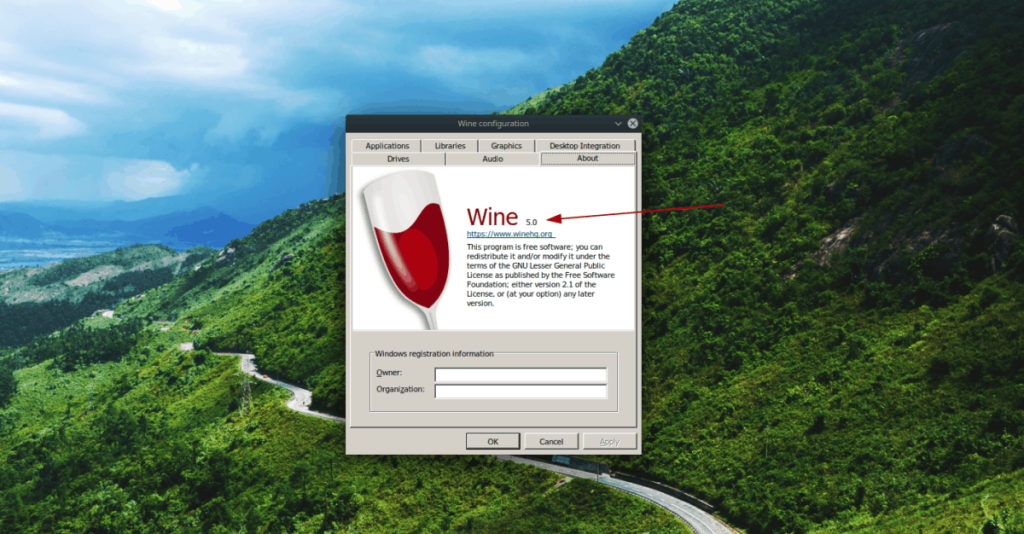
Es posible actualizar a Wine 5.0 en Debian Linux ya que la gente detrás de Wine lo proporciona a través de su repositorio de software. Para iniciar la actualización, inicie una ventana de terminal presionando Ctrl + Alt + T o Ctrl + Shift + T en el teclado. Luego, use el comando de actualización para buscar actualizaciones.
sudo apt-get update
Cuando Debian Linux haya terminado de buscar actualizaciones, podrá instalar las últimas actualizaciones de software, incluida Wine 5.0, desde el repositorio de software WineHQ utilizando el comando de actualización .
sudo apt-get upgrade -y
¿No tienes actualizaciones de Wine? Si es así, probablemente no instaló Wine 4.0 desde el repositorio de software oficial de WineHQ en Debian, y en su lugar está utilizando la versión de Wine incluida en el repositorio de software “Principal”. Para actualizar a 5.0, siga las instrucciones paso a paso a continuación.
Paso 1: desinstale la versión Debian de Wine usando el comando de eliminación a continuación.
sudo apt remove wine --purga
Paso 2: desinstale las dependencias restantes de Wine en el sistema usando el comando autoremove .
sudo apt autoremove
Paso 3: Descargue y agregue la clave del software WineHQ a Debian usando los comandos wget y apt-key .
wget -nc https://dl.winehq.org/wine-builds/winehq.key sudo apt-key agregar winehq.key
Paso 4: Agregue el repositorio de software oficial de WineHQ a su PC Debian Linux usando el comando add-apt-repository .
Debian 9 Stretch - sudo apt-add-repository 'deb https://dl.winehq.org/wine-builds/debian/ stretch main'
Debian 10 Buster - sudo apt-add-repository 'deb https://dl.winehq.org/wine-builds/debian/ buster main'
Paso 5: Ejecutar la actualización de comandos para actualizar las fuentes de software en su PC Linux Debian, que pondrá en marcha el repositorio WineHQ.
sudo apt-get update
Paso 6: Instale Wine 5.0 en su PC Debian para finalizar el proceso.
sudo apt-get install winehq-stable
Arch Linux es un sistema operativo de última generación. ¿Qué significa "vanguardia"? Significa que el sistema operativo obtiene actualizaciones rápidas y consistentes de inmediato, sin muchas pruebas. Esto significa que si desea la última versión de Wine (versión 5.0), no tendrá que esperar mucho.
Para actualizar a Wine 5.0 en su PC Arch Linux, solo necesita hacer una actualización de software con el comando Pacman a continuación.
sudo pacman -Syyu
¿No recibiste una actualización de Wine en tu sistema Arch? Es posible que no lo tenga instalado. Para instalar 5.0 en Arch, haga lo siguiente.
sudo pacman -S vino
Fedora Linux es muy parecido a Arch Linux. Las actualizaciones son rápidas y rápidas, incluidas las nuevas versiones de Wine. Si está pidiendo a gritos Wine 5.0 en su PC Fedora, ejecute una actualización usando el software Gnome o la terminal.
Alternativamente, si prefiere obtener actualizaciones de Wine directamente desde WineHQ, abra una ventana de terminal presionando Ctrl + Alt + T o Ctrl + Shift + T en el teclado y siga las instrucciones a continuación.
Paso 1: Suscríbase al repositorio de software WineHQ usando config-manager.
Fedora 31 - dnf config-manager --add-repo https://dl.winehq.org/wine-builds/fedora/31/winehq.repo
Fedora 30 - dnf config-manager --add-repo https://dl.winehq.org/wine-builds/fedora/30/winehq.repo
Paso 2: instale el software con el comando dnf install .
sudo dnf instalar winehq-stable
¿Está utilizando OpenSUSE y desea obtener Wine 5.0? Desafortunadamente, WineHQ no es compatible con OpenSUSE directamente. Como resultado, si desea actualizar, su mejor opción es actualizar a OpenSUSE Tumbleweed . Está en la ruta de actualización oficial y se instalará como una actualización normal.
Controle fácilmente los ordenadores de su red con KontrolPack. Conecte y administre fácilmente ordenadores con diferentes sistemas operativos.
¿Quieres realizar tareas repetidas automáticamente? En lugar de tener que pulsar un botón manualmente varias veces, ¿no sería mejor que una aplicación...?
iDownloade es una herramienta multiplataforma que permite descargar contenido sin DRM del servicio iPlayer de la BBC. Permite descargar vídeos en formato .mov.
Hemos estado cubriendo las características de Outlook 2010 con mucho detalle, pero como no se lanzará antes de junio de 2010, es hora de mirar Thunderbird 3.
De vez en cuando, todos necesitamos un descanso. Si buscas un juego interesante, prueba Flight Gear. Es un juego gratuito, multiplataforma y de código abierto.
MP3 Diags es la herramienta definitiva para solucionar problemas en tu colección de música. Etiqueta correctamente tus archivos MP3, añade carátulas de álbumes faltantes y corrige el VBR.
Al igual que Google Wave, Google Voice ha generado un gran revuelo en todo el mundo. Google busca cambiar la forma en que nos comunicamos y, dado que se está convirtiendo en...
Hay muchas herramientas que permiten a los usuarios de Flickr descargar sus fotos en alta calidad, pero ¿hay alguna forma de descargar Favoritos de Flickr? Recientemente, descubrimos...
¿Qué es el sampling? Según Wikipedia, «es el acto de tomar una porción, o muestra, de una grabación de sonido y reutilizarla como un instrumento o...
Google Sites es un servicio de Google que permite alojar un sitio web en su servidor. Sin embargo, existe un problema: no incluye una opción integrada para realizar copias de seguridad.



![Descarga FlightGear Flight Simulator gratis [Diviértete] Descarga FlightGear Flight Simulator gratis [Diviértete]](https://tips.webtech360.com/resources8/r252/image-7634-0829093738400.jpg)




